oppo手机和oppo手机怎么同步
是关于OPPO手机之间如何实现数据同步的详细指南,涵盖多种方法和具体操作步骤,帮助用户高效完成设备间的数据传输与实时更新:
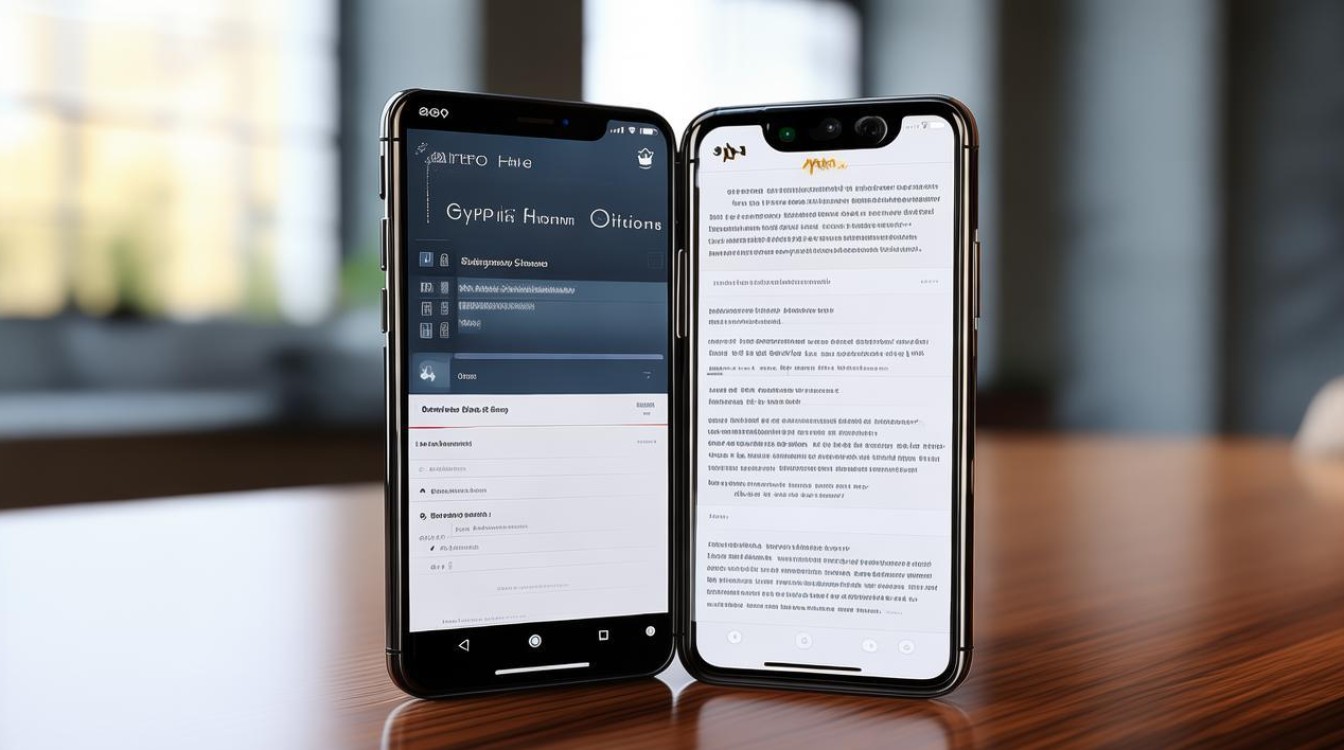
通过「手机搬家」应用快速迁移整机数据
- 适用场景:更换新机时批量转移旧设备的完整内容(如联系人、照片、应用记录等)。
- 操作流程:
- 旧手机端:打开预装的“手机搬家”APP → 选择“本机是旧手机” → 生成并显示专属二维码。
- 新手机端:同样启动该应用 → 点击“本机是新手机” → 扫描旧设备的二维码完成配对连接。
- 自定义选择:用户可选择“全部搬运”或手动勾选特定类型文件(文档、视频等),灵活控制迁移范围,此方式尤其适合首次换机用户,无需逐项设置即可实现一键换机。
利用云服务实现跨设备自动同步
- 功能入口与配置路径:
进入【设置】→【云服务】(图标通常为☁️),登录关联的OPPO账号后即可启用各类数据的云端备份及多端联动,支持同步的核心数据包括:
表格 1:OPPO云服务同步范围示例 | 数据类型 | 具体内容 | 同步效果 | |----------------|-----------------------------------|------------------------------| | 联系人 | 姓名、号码、头像 | 多设备即时更新 | | 日历日程 | 会议安排、生日提醒 | 实时共享 | | 便签文本 | 工作笔记、待办事项 | 修改后自动上传至云端 | | 浏览器书签 | 常用网页收藏夹 | 跨设备访问历史记录一致化 | | 相册照片/视频 | 拍摄素材、截图 | 释放本地存储空间同时保留原图 | - 高级管理技巧:在云服务界面可查看剩余存储空间,及时清理冗余备份以优化资源占用;若开启“自动上传”,新增内容将无缝推送至云端,确保最低丢损风险,拍摄的新照片会自动上传到云端,即使误删也能从回收站恢复。
账户体系为基础的通用型同步方案
- 基础要求:确保两台设备均使用同一OPPO账号登录,系统级深度整合的设计使得以下功能无需额外配置:
✅ 消息通知同步:短信、来电记录等通信痕迹会在所有已登录设备间实时同步;
✅ 应用偏好继承:如输入法习惯词库、主题壁纸设定等个性化参数自动适配新终端;
✅ 游戏进度互通:部分支持云存档的游戏可在不同手机上接续上次退出节点继续游玩,这种方式特别适合日常多设备切换使用的场景,减少重复设置成本。
注意事项与故障排查
- 网络稳定性影响传输速度:建议优先连接5GHz频段Wi-Fi提升效率;大文件传输过程中避免中断操作以免造成数据损坏。
- 版本兼容性验证:新旧机型最好运行相同或相近的ColorOS系统版本,否则可能出现部分功能不可用的情况,可通过【设置】→【关于手机】检查更新至官方最新固件。
- 敏感数据处理提示:涉及隐私的内容(如支付密码、指纹信息)不会被同步,但社交账号授权状态可能需要重新确认安全性。
相关问答FAQs
Q1:为什么有时候同步失败?如何解决?
A:常见原因包括网络波动、存储空间不足或账号未正确登录,解决方法依次为:切换至稳定网络环境;前往【设置】→【云服务】清理缓存并扩展可用容量;退出后重新登录OPPO账号,若仍无法解决,可尝试重启设备或联系客服寻求技术支持。

Q2:能否选择性地只同步某些类型的数据?
A:完全可以,在【云服务】设置中关闭不需要同步的项目开关即可(如取消勾选“相册”则停止照片自动备份)。“手机搬家”工具也提供按需勾选特定文件
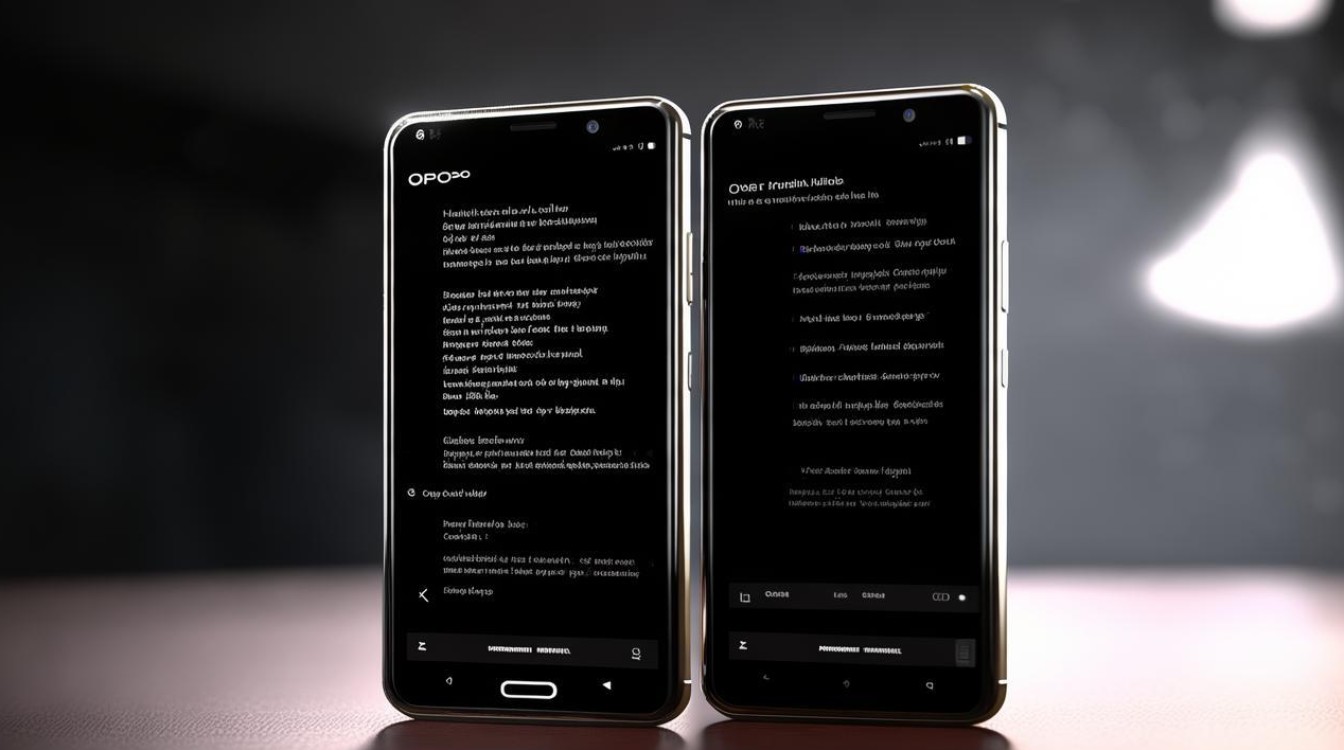
版权声明:本文由环云手机汇 - 聚焦全球新机与行业动态!发布,如需转载请注明出处。












 冀ICP备2021017634号-5
冀ICP备2021017634号-5
 冀公网安备13062802000102号
冀公网安备13062802000102号